Brugstidsbegrænsning eller kaldet skærmtid er en funktion født med iOS 12 (iOS 11 og tidligere versioner kaldet Restrictions).
Med brugstidsbegrænsning giver det dig mulighed for at reducere brugstiden i en applikation eller især for forældre, der ønsker at begrænse brugstiden for deres børns enhed.
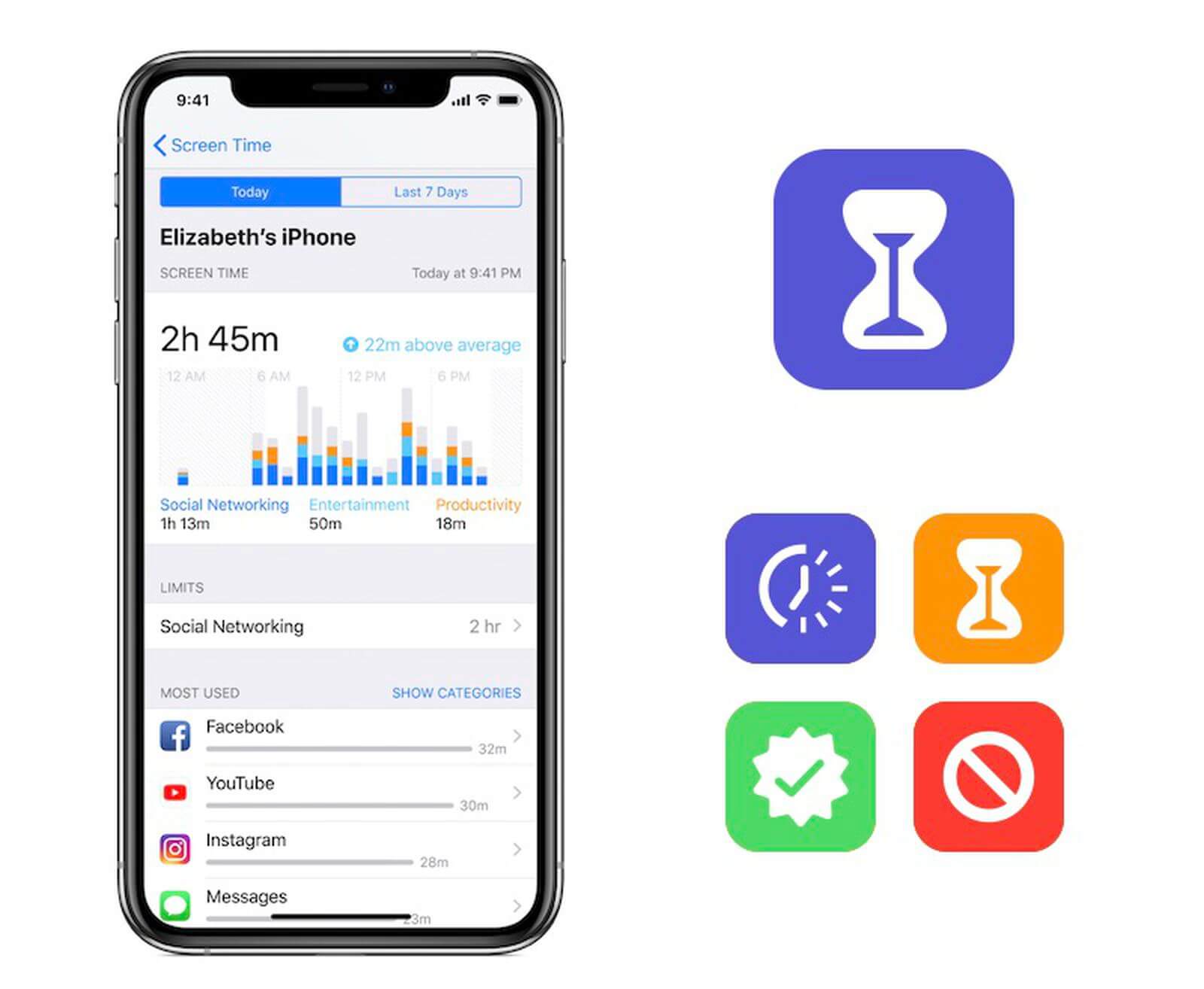
Mange mennesker ved dog ikke, hvordan man fjerner tidsbegrænsning på iPhone eller glemt skærmtidsadgangskode. Følg os nu for at lære, hvordan du deaktiverer tidsbegrænsning på iPhone MED/UDDEN adgangskode.
Sådan fjerner du tidsbegrænsning på iPhone [officiel måde]
Hvis du har en adgangskode, er det nemt at slå skærmtidsgrænsen fra på enhver iPhone eller iPad med iOS 12 og nyere:
Trin 1. Gå til Indstillinger > Skærmtid på din iPhone.
Trin 2. Når du er på tidsbegrænsningsskærmen, skal du rulle ned og trykke på Sluk skærmtid.
Trin 3. Indtast din tidsbegrænsningskode for at bekræfte, at du vil deaktivere tidsbegrænsning på iPhone.
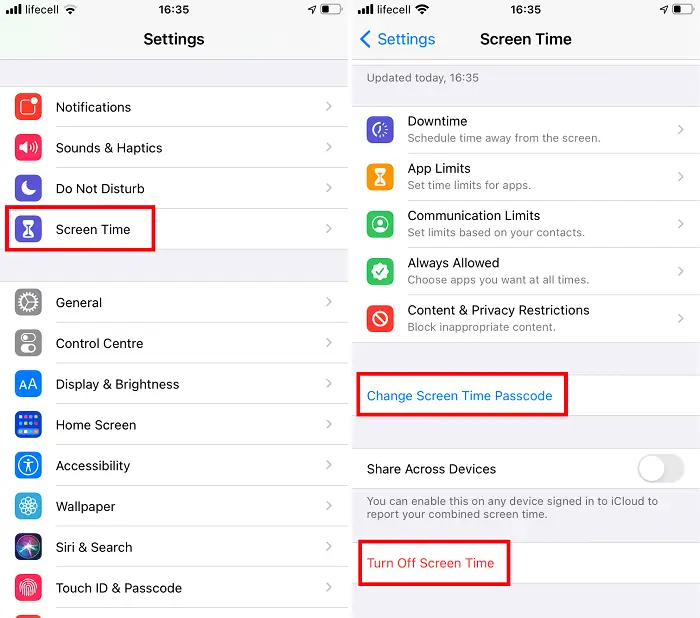
Sådan deaktiveres tidsbegrænsning på iPhone ved at nulstille iPhone til fabriksindstillinger
Sletning af alt indhold og indstillinger på iPhone kan hjælpe dig med at fjerne tidsbegrænsningen på din iPhone. Som du måske allerede har gættet ud fra titlen, sletter nulstilling alt på din enhed og nulstiller også alle indstillinger til dine fabriksindstillinger.
Denne metode vil få dig til at miste alle de data, der i øjeblikket er tilgængelige på din enhed. Så husk at lave en sikkerhedskopi, før du nulstiller din iPhone til fabriksindstillinger, eller søg efter løsninger til at nulstille iPhone uden at miste data.
Trin 1. Åbn Indstillinger > Generelt på din iPhone.
Trin 2. På den næste skærm skal du rulle ned og trykke på Nulstil.
Trin 3. Den næste skærm viser alle de elementer, du kan nulstille på din enhed. Den du skal vælge Slet indhold og indstillinger.
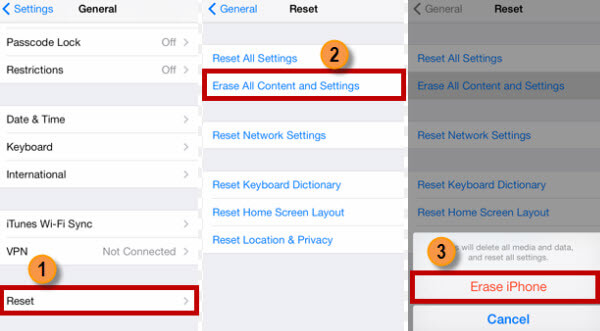
Trin 4. Du skal derefter følge de yderligere instruktioner, der vises på din skærm, for at fortsætte med at nulstille din enhed til fabriksindstillinger. Når din enhed hårdt nulstiller og starter op, vil du opdage, at tidsbegrænsningen er deaktiveret, og der er ingen adgangskode til at få adgang til den. Du har fjernet tidsbegrænsningen fra din enhed.
Sådan fjerner du skærmtid uden at kende adgangskoden
Hvis du leder efter løsninger på, hvordan du deaktiverer skærmtidsbegrænsning uden adgangskode, så anbefales det, at du bruger iMyFone LockWiper iPhone unlocker, som kan fjerne skærmtidsbegrænsning på iPhone uden at kende adgangskoden eller miste data.
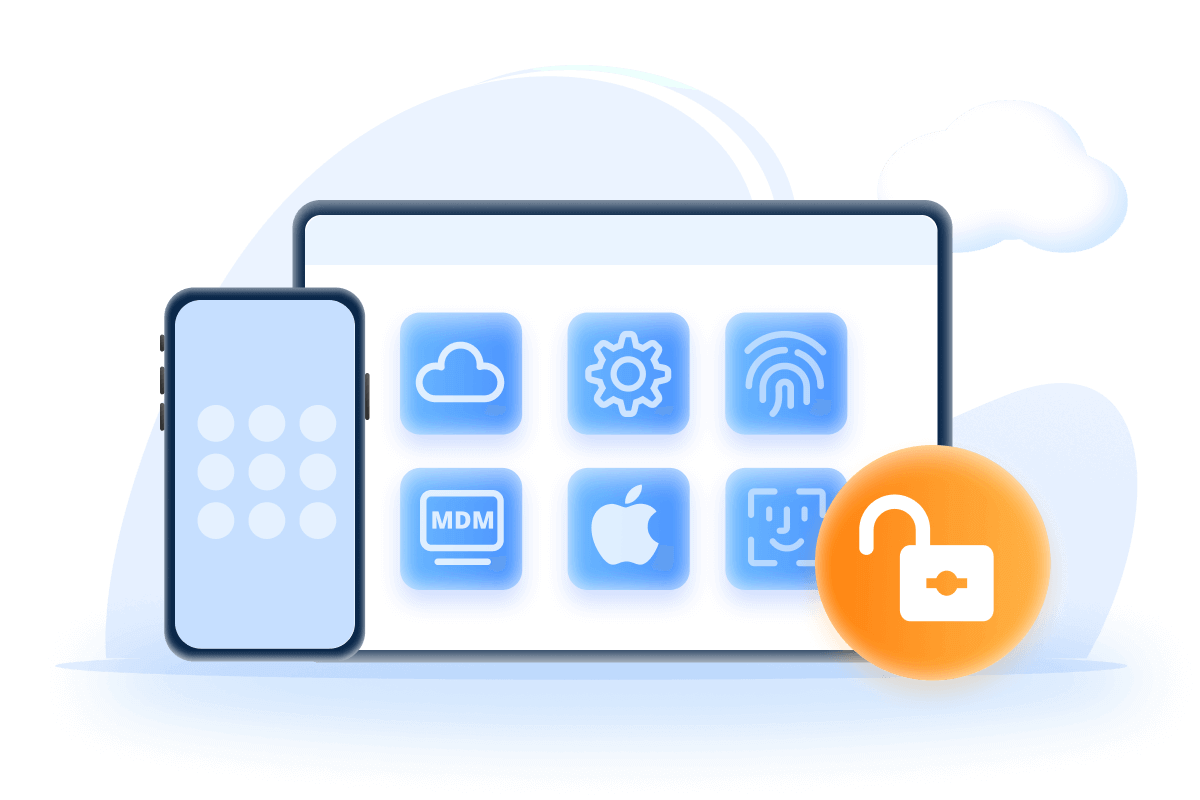
iMyFone LockWiper
- Fra iOS version 12 og fremefter kan du deaktivere skærmtidsgrænsen uden at miste data.
- For iOS 11 og tidligere kan du nemt gendanne eller finde adgangskoden til begrænsninger.
- Du kan nemt låse skærmlåsen op uden adgangskode selv på ødelagte eller deaktiverede enheder.
- Den er perfekt til alle iOS-versioner og alle Apple-enheder.
[Trin for trin vejledning] Sådan deaktiveres tidsbegrænsning på iPhone uden adgangskode
For at bruge iMyFone LockWiper til at springe iPhone-skærmtid over, skal Find My iPhone være deaktiveret.
Trin 1. Download og åbn iMyFone LockWiper på din Mac/PC. Klik på "Lås op for adgangskode til sendetid ".
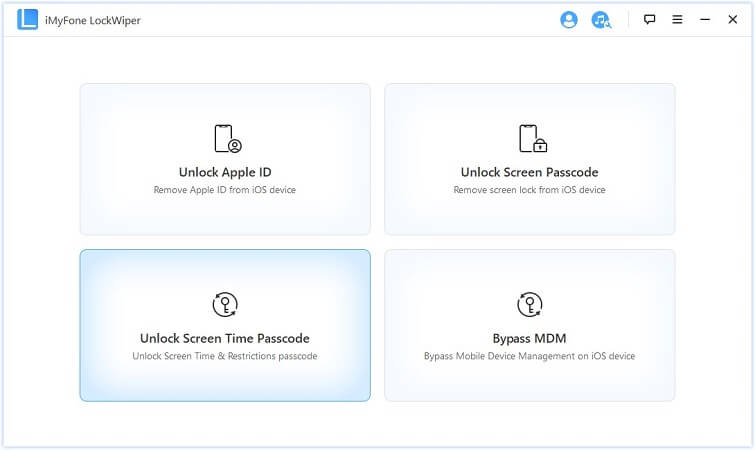
Trin 2. Tilslut din iOS-enhed med et USB-kabel til din pc. Klik på "Tillid " hvis din computer ikke har været tillid til før.
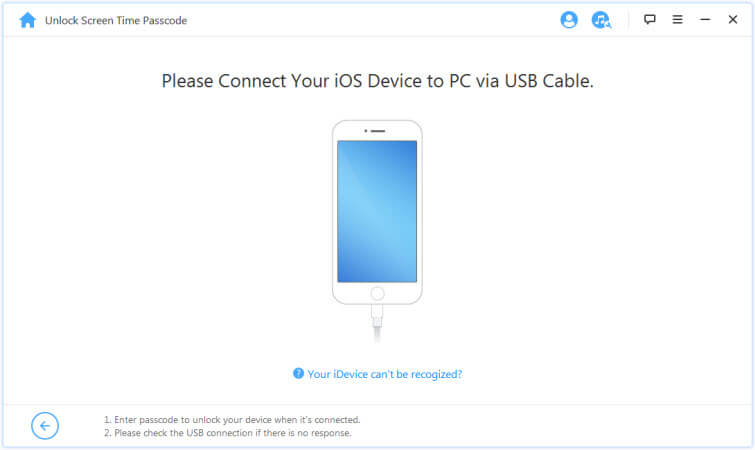
Trin 3. Inden du begynder, skal du vælge, hvordan du har indstillet tidsgrænsen for brug, indstillet på din iPhone eller på dit barns iPhone?
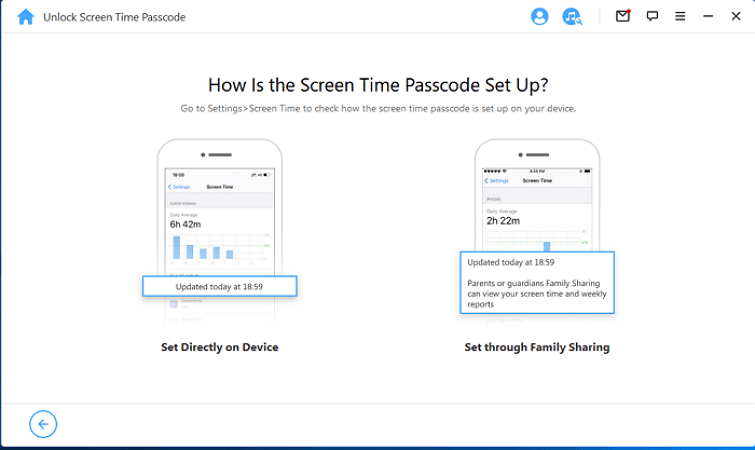
Trin 4. Klik på "Start at låse op". Og så vil det fjerne tidsbegrænsningsadgangskoden.
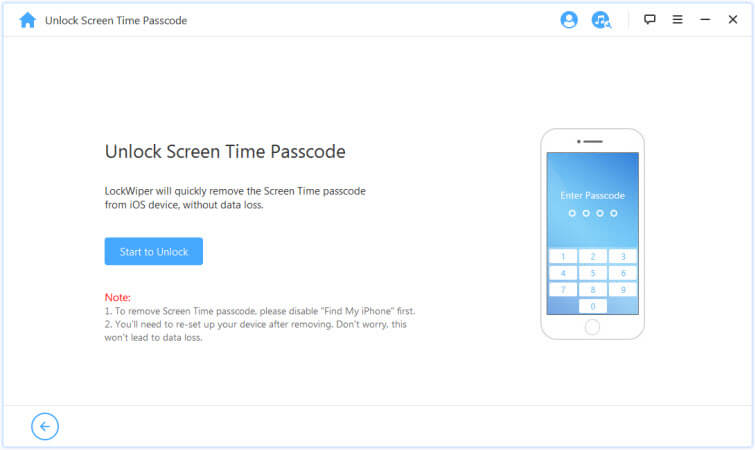
Denne procedure er nem at følge og sletter ingen data på din enhed. Så hvad venter du på? Prøv det nu for at fjerne tidsbegrænsningen på din iPhone og få fuld kontrol over din enhed med kun et enkelt klik.
Konklusion
Når du glemmer din timeout-adgangskode, eller den ikke er på din iPhone, vil ovenstående muligheder være den bedste måde at slå skærmtid fra og give dig adgang igen. Vær ærlig, du er bedre stillet ved at bruge iMyFone LockWiper, som vil holde dine filer sikre og alle dine data beskyttet, uden at du behøver at bruge en sikkerhedskopi eller gendanne oplysningerne.

